اتصال گوشی شیائومی به کامپیوتر به دو روش بی سیم و کابل قابل انجام است که هر کدام روش مخصوص به خود را دارد. سیستم عامل اندروید به دلیل متنباز بودن خود این امکان را به شرکتها میدهد تا بتوانند سیستم عامل اندروید مخصوص به خود را به وجود بیاورند و به همین دلیل ممکن است روش انجام یک کار در گوشیهای مختلف متفاوت باشد. در این مطلب قصد داریم تا نحوه اتصال گوشی شیائومی به کامپیوتر را بررسی کنیم تا بتوانید بدون هیچ مشکلی گوشی شیائومی خود را به کامپیوتر متصل کنید.
نحوه اتصال گوشی شیائومی به کامپیوتر با استفاده از کابل
برای اتصال گوشی شیائومی به کامپیوتر از طریق کابل و به منظور انتقال فایل لازم است چند قدم را طی کنید:
- در مرحله اول، یک سر کابل خود را به گوشی و سر دیگر آن را به پورت USB کامپیوتر خود متصل کنید.
- در مرحله دوم لازم است تا گوشی شیائومی خود را باز کنید و نوار نوتیفیکیشن یا اعلان آن را به سمت پایین بکشید تا بتوانید به تنظیمات اتصال (Connection and sharing) دسترسی پیدا کنید.
- در مرحله سوم بر روی گزینه اتصال که با نماد USB مشخص شده است ضربه بزنید. به طور پیش فرض در کنار این آیکون عنوان USB For Charging نوشته شده است.
با انتخاب این آیکون سه گزینه در دسترس شما خواهد بود:
لطفا این کد را شمارهگیری کنید:
- Charging Only: با انتخاب این گزینه، کابل USB متصل شده به گوشی و کامپیوتر تنها در نقش شارژر عمل خواهد کرد و به جز شارژ شدن، امکان دیگری وجود نخواهد داشت.
- Transfer Files (MTP): با انتخاب این گزینه می توانید تمامی فایلهای موجود در گوشی خود، چه در داخل حافظه داخلی و چه در حافظه خارجی (SD) را مشاهده کرده و فرآیند انتقال فایل را به راحتی انجام دهید. انتخاب این گزینه باعث می شود تا گوشی شیائومی شما به راحتی به کامپیوتر متصل شود.
- Transfer Photos (PTP): این گزینه تنها برای انتقال تصاویر کاربرد دارد.
بر روی گزینه Transfer Files ضربه بزنید تا به گوشی شیائومی خود فرمان دهید که قصد انتقال فایل از گوشی به کامپیوتر یا برعکس را دارید.
از این مرحله به بعد لازم است تا کارهایی را در کامپیوتر خود انجام دهید؛ اما به این نکته مهم توجه داشته باشید که برای انتقال فایل و نگه داشتن اتصال گوشی شیائومی به کامپیوتر لازم است تا قفل صفحه گوشی باز باشد.
حالا بر روی کامپیوتر خود وارد File Manager سیستم عامل خود (My computer در ویندوز) شوید.
پس از آن درایوی که تازه به کامپیوتر شما اضافه شده را باز کنید. این درایو یا پوشه، همان گوشی موبایل شیائومی شما است و می توانید فایلهای خود را از این طریق منتقل کنید.
نحوه اتصال گوشی شیائومی به کامپیوتر به صورت بی سیم
شیائومی در گوشی های خود این امکان را به کاربران داده است تا بتوانند به صورت بی سیم گوشی خود را به کامپیوتر متصل کنند. برای این کار لازم است برنامه Mi File بر روی گوشی شما نصب شده باشد. در صورتی که اپلیکیشن Mi File را ندارید، میتوانید آن را از طریق فروشگاه Google Play دانلود و نصب کنید.
حالا با انجام مراحل زیر میتوانید گوشی خود را به کامپیوتر وصل کنید
۱- پس از باز شدن برنامه Mi File بر روی سه خط موجود در بالای سمت راست برنامه بزنید و بر روی گزینه FTP/Connect to computer بزنید.
۲- در این مرحله لازم است تا گوشی شیائومی شما و کامپیوتری که قصد اتصال به آن را دارید در یک شبکه وای فای قرار داشته باشند. اگر شبکه وای فای دو دستگاه یکسان بود، بر روی گزینه Start server ضربه بزنید.
۳- حال شما یک آدرس FTP را مشاهده خواهید کرد که در واقع درگاه ورودی و اتصال شما بین گوشی شیائومی و کامپیوتر شما است. در بخش تنظیمات اتصال FTP اپلیکیشن Mi File میتوانید مشخص کنید که این درگاه FTP به حافظه داخلی شما دسترسی داشته باشد یا به حافظهای خارجی متصل شود.
۴- حالا به سراغ کامپیوتر خود بروید و فایل منیجر کامپیوتر خود را باز کنید. آدرس FTP مشخص شده را در بخش نوار آدرس فایل منیجر کامپیوتر خود وارد کنید و اینتر بزنید.
۵- حالا میتوانید به تمامی فایلهای موجود در گوشی شیائومی خود بر روی کامپیوترتان دسترسی داشته باشید و آنها را انتقال دهید.
نمایش تصویر گوشی شیائومی روی تلویزیون یا صفحه نمایش کامپیوتر
شیائومی برای قابلیت اتصال گوشی شیائومی به تلویزیون یا نمایش تصاویر گوشی روی تلویزیون یا صفحه نمایش کامپیوتر، امکان Wireless display را برای کاربران خود در نظر گرفته است تا از این طریق بتوانند تصاویر موجود در گوشی شیائومی خود را در کامپیوتر یا تلویزیون شان نمایش دهند.
- برای این کار در مرحله اول لازم است تا به بخش تنظیمات (Settings) گوشی شیائومی رفته و وارد بخش بیشتر (More) شده و در نهایت بر روی گزینه صفحه نمایش بیسیم (Wireless display) بزنید.
- با فعال کردن گزینه Wireless display گوشی شیائومی شما شروع به جستجو کرده و در بین دستگاه های موجود در یک شبکه وای فای اقدام به پیدا کردن مانیتورها و صفحههای نمایش میکند.
- پس از جستجو لیست صفحههای نمایش برای شما نشان داده میشود که میتوانید با انتخاب هر یک به آن متصل شوید.
- پس از انتخاب صفحه نمایش مورد نظر خود باید با اتفاقی مشابه تصویر زیر مواجه شوید.
- برای قطع کردن این اتصال میتوانید از همین منو و یا از طریق نوار اعلان بر روی Casting Screen بزنید و سپس در صفحه باز شده گزینه Disconnect را انتخاب کنید تا اتصال بین گوشی شیائومی و دستگاه دوم قطع شود.
توجه داشته باشید که این شیوه اتصال در فاصله کوتاه به خوبی جواب می دهد اما در صورت زیاد شدن فاصله با کندی انتقال تصویر و حتی قطع شدن تصویر مواجه خواهید شد.
در این مطلب تمامی روش های اتصال گوشی شیائومی به کامپیوتر را بررسی کردیم. امیدواریم بدون مشکل بتوانید از روشهای گفته شده استفاده کنید.

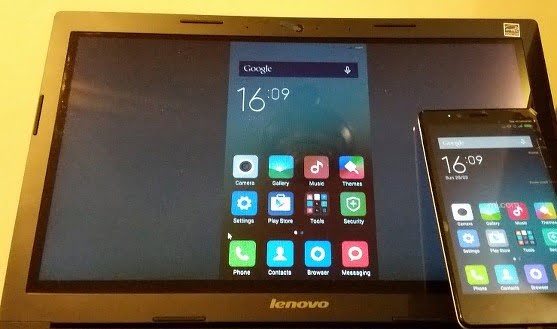


سلام دوست عزیز . من گوشی شیائومی دارم میخوام به کامپیوتر وصلش کنم و از تمام داده های داخلش بک آپ بگیرم . نرم افزار می سویت رو هم روی سیستم نصب کردم اما موقع اتصال ارور میده گزینه اشکال زدایی یو اس بی رو هم فعال کردم بازم نشد . ضمنا علامت حافظه و فایل گوشی میاد و من فیلمها و عکسها رو دسترسی دارم روی سیستم ولی با نرم افزار نمیتونم متصل بشم و از اس ام اس و حسابهای کاربری و نرم افزارها و… بک آپ بگیرم . من قبلا گوشی سامسونگ و هواوی داشتم و به راحتی با اتصال به کامپیوتر و نصب نرم افزار مخصوص گوشی از تمامی بخشهای گوشی بک آپ میگرفتم اما با شیائومی نمیشه بک آپ گرفت . اگه راهنمایی کنین ممنون میشم.
سلام کابل که وصل میکنم هیچ نمیاد میشه راهنمایی کنید
دقت کنید که پس از وصل کردن کابل، قفل نرم افزاری گوشی رو باید باز کنید.